Doriți să adăugați o casetă de comentarii tradițională pe blogul dvs. Tumblr? Iată cum puteți adăuga sistemul de comentarii Disqus pe blogul dvs. Tumblr pentru a afla ce părere au despre postările dvs.
Opțiunile implicite „Like” și „Reblog” ale Tumblr sunt o încercare de a reinventa comentariile, dar funcționează bine numai atunci când toți prietenii și cititorii dvs. folosesc Tumblr. Adăugarea de comentarii tradiționale pe blogul dvs. Tumblr poate extinde comunitatea site-ului dvs. și îl poate face mai distractiv și mai util. Deși Tumblr nu include un sistem standard de comentarii, acesta vă permite să integrați sistemul de comentarii Disqus, care poate aduce atât comentarii, cât și feedback de pe rețelele sociale pe blogul dvs. în doar câțiva pași. Iată cum vă puteți înregistra și adăuga Disqus pe blogul dvs. Tumblr.
Înregistrați-vă blogul cu Disqus
Accesați Disqus.com pentru a vă înregistra un cont și a-l adăuga pe blogul dvs. Clic Înregistrează-te gratuit pentru a incepe.

Introduceți adresa URL a blogului dvs., care este de obicei blogul tău .tumblr.com. Apoi introduceți un nume pentru site-ul dvs., precum și un nume scurt care nu folosește spații sau caractere speciale în afară de liniuțe. Asigurați-vă că vă copiați numele scurt, deoarece de asta va trebui să adăugați Disqus la Tumblr.
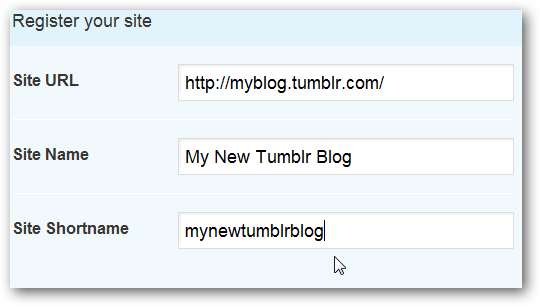
Introduceți numele de utilizator, parola și adresa de e-mail de mai jos pentru a vă crea profilul de moderator, apoi faceți clic pe Continua .

Acum, pe a doua pagină, va trebui să alegeți câteva setări pentru comentariile blogului dvs. Selectați limba dvs. în partea de sus, apoi puteți adăuga multe caracteristici opționale, sociale sau pur și simplu faceți clic Continua în partea de jos pentru a adăuga un câmp de comentarii standard pe blogul dvs.
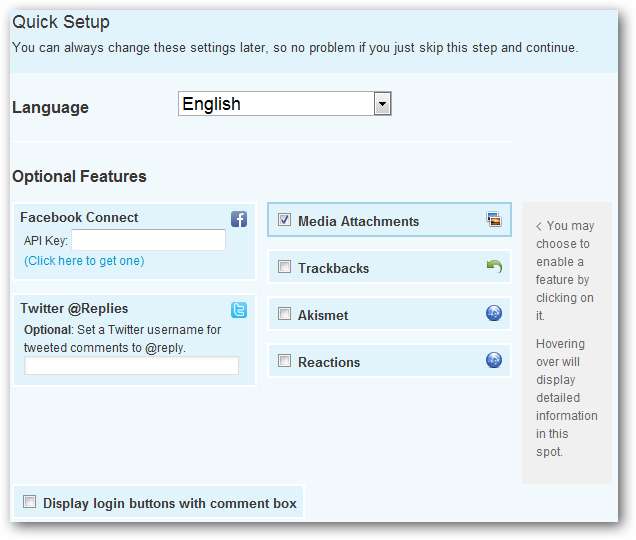
Disqus Caracteristici opționale
Funcțiile opționale pot fi foarte frumoase. Din primul câmp, puteți selecta să adăugați o cheie de conectare Facebook API, care vă va permite să partajați comentarii pe Facebook și să permiteți prietenilor Facebook să comenteze fără să vă conectați din nou.
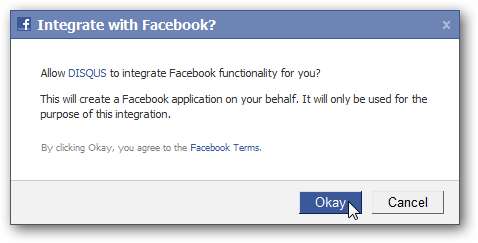
Una dintre cele mai grave probleme cu comentariile pe bloguri este spamul și, pentru mulți bloggeri, a scos bucuria blogului. Moderarea comentariilor toată ziua este definiția nimănui despre distracție. Verifică Akismet pentru a activa filtrarea spam-ului la comentariile dvs. și introduceți cheia API Akismet. Dacă nu aveți deja una, consultați postarea noastră pe Adăugarea de funcții WordPress.com pe blogul dvs. pentru informații despre înscrierea pentru o cheie API Akismet gratuită.
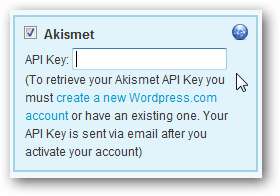
Dacă doriți să vedeți ce spun alte persoane de pe internet despre site-ul dvs., verificați Reacții cutie. Puteți alege să vedeți postări de pe Twitter, Blogger, WordPress, Hacker News, Digg și multe altele, sau pur și simplu selectați Selectați toate serviciile pentru a vedea fiecare reacție pe care o găsește Disqus.
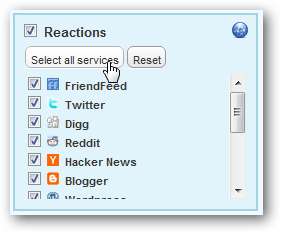
În mod implicit, dacă cineva dorește să lase un comentariu pe blogul dvs., va trebui să introducă numele, adresa de e-mail și parola sau să se conecteze cu un profil Disqus. Dacă doriți să ușurați, verificați Afișați butoanele de conectare cu caseta de comentarii aproape de partea de jos a paginii. Acum puteți selecta să permiteți vizitatorilor să se conecteze cu Facebook, Twitter, OpenID sau mai multe pentru a le facilita comentariile.
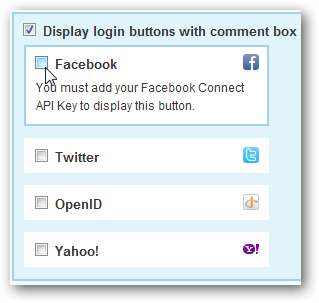
După ce ați selectat opțiunile dorite, faceți clic pe Continua în partea de jos a paginii.
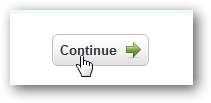
Acum, contul dvs. Disqus este configurat și gata de adăugat pe blogul dvs. Disqus funcționează cu o varietate de sisteme de blog, așa că va oferi instrucțiuni despre instalarea acestuia pe propriul site. Apasă pe Tumblr link pentru mai multe informații despre instalarea acestuia în Tumblr sau pur și simplu continuați să citiți aici pentru a finaliza configurarea acestuia în mod simplu. Rețineți că este posibil să aveți nevoie de un cod din această pagină dacă tema dvs. nu acceptă automat comentariile Disqus, așa că vă recomandăm să o deschideți în altă filă pentru referință.
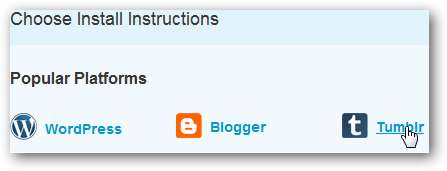
Adăugați Disqus la Tumblr-ul dvs.
Accesați tabloul de bord Tumblr și selectați Personalizați link din partea dreaptă. Alternativ, dacă sunteți conectat la Tumblr, pur și simplu navigați la Tumblr.com/customize .
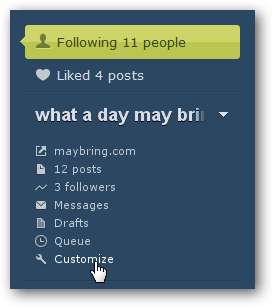
Pe Personalizați pagina, selectați Aspect filă.
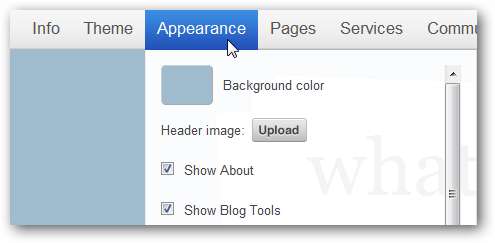
Derulați în jos până la partea de jos a listei respective și lipiți-vă numele scurt Disqus în Disqus nume scurt cutie. Amintiți-vă, acesta este numele scurt pe care l-ați introdus când v-ați înscris la Disqus. Este posibil să vedeți diferite opțiuni în funcție de tema dvs., dar majoritatea temelor vor include o casetă de opțiuni Disqus.
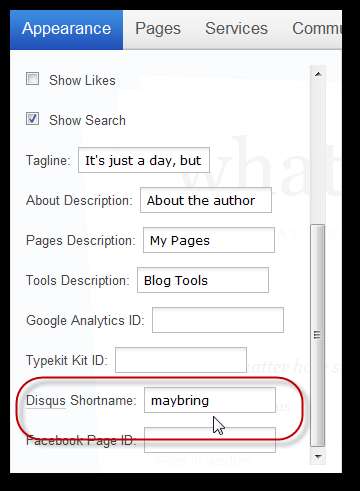
După ce ați terminat, faceți clic pe Salvați + Închideți în colțul din dreapta sus.
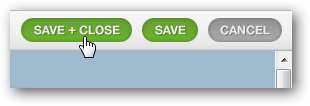
Adăugarea manuală a Disqus la Tumblr
Dacă nu vedeți caseta Disqus în setările dvs. Aspect, atunci va trebui să adăugați manual informațiile Disqus la tema dvs. Vă rugăm să rețineți că acesta este un pas destul de avansat și, deși arătăm cum să faceți acest lucru în general, este posibil să nu funcționeze la toate temele la fel. Dacă nu vă simțiți sigur, vă recomandăm să treceți la una dintre temele prezentate, deoarece toate includ suport Disqus.
Pentru a continua și a adăuga manual Disqus, selectați Temă filă,
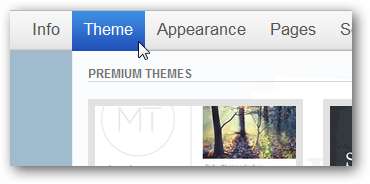
și apoi faceți clic pe Folosiți HTML personalizat link din partea de jos a filei temei.

Acum, într-o fereastră sau filă separată, deschideți pagina de instrucțiuni Disqus menționată anterior. Dacă nu îl aveți deschis, navigați la pagina de instalare Disqus Tumblr ( link dedesupt ). După ce sunteți acolo, copiați textul din caseta de sub Instrucțiuni manuale partea 2.
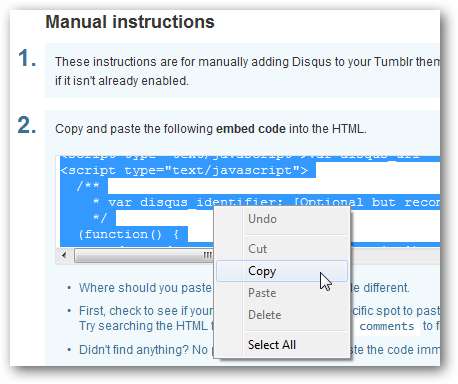
Înapoi în Tumblr, lipiți acest cod în sursa HTML direct sub:
{/block:Posts}
Dacă nu găsiți acest lucru, puteți apăsa Ctrl + F și apoi introduceți termenul de căutare în browser.

Acum, copiați textul în a treia casetă de pe pagina de setări Disqus și lipiți-l inainte de {/block:Posts} linia.
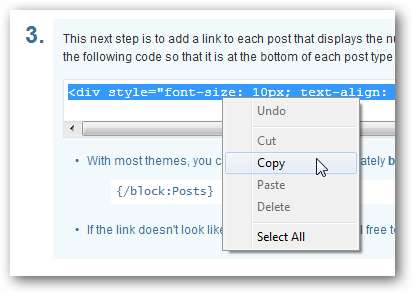
După ce ați terminat, faceți clic pe Salvați + Închideți în Tumblr ca înainte. Acum ar trebui să aveți comentarii Tumblr despre tema dvs., chiar dacă nu le-a inclus în mod implicit.

Disqus pe Tumblr
Acum, când vă vizitați blogul Tumblr, veți observa câteva modificări. Acestea pot arăta diferit în funcție de tema dvs., dar majoritatea temelor vor afișa acum numărul de comentarii și reacții pe o postare direct pe prima pagină.
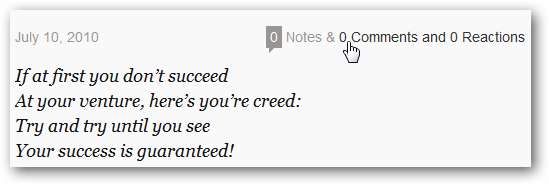
De asemenea, veți vedea o nouă casetă de comentarii, cu opțiunile de conectare socială pe care le-ați selectat, sau alternativ câmpuri tradiționale de nume, e-mail și site-ul web, dacă ați ales acest lucru.

După ce ați primit comentarii, acestea vor apărea sub postarea dvs. ca de obicei și le puteți răspunde cu un singur clic.
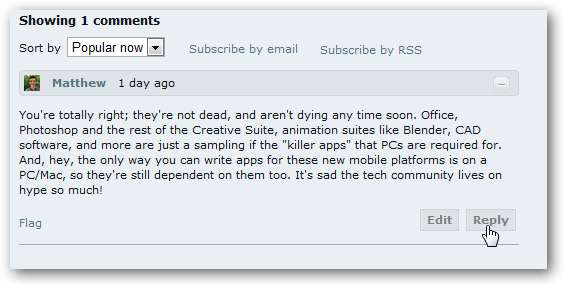
Concluzie
Indiferent dacă conduceți un blog personal sau un site de știri corporative, comentariile pot fi puntea de legătură între dvs. și cititorii dvs. Disqus aduce acest lucru pe blogul dvs. Tumblr și vă ajută să țineți pasul cu întreaga conversație din jurul postărilor dvs. Combinați acest lucru cu caracteristicile implicite Tumblr like și „Reblog”, iar blogul dvs. este mai social și mai conectat ca niciodată.
Dacă nu aveți deja un blog Tumblr, consultați articolul nostru despre cum să Creați un blog frumos, ușor de actualizat cu Tumblr . Tumblr face blogging-ul mai simplu, iar cu unele dintre aceste trucuri și sfaturi îl puteți face să funcționeze așa cum doriți și să conțineți multe dintre caracteristicile sistemelor mai avansate.
Link-uri







